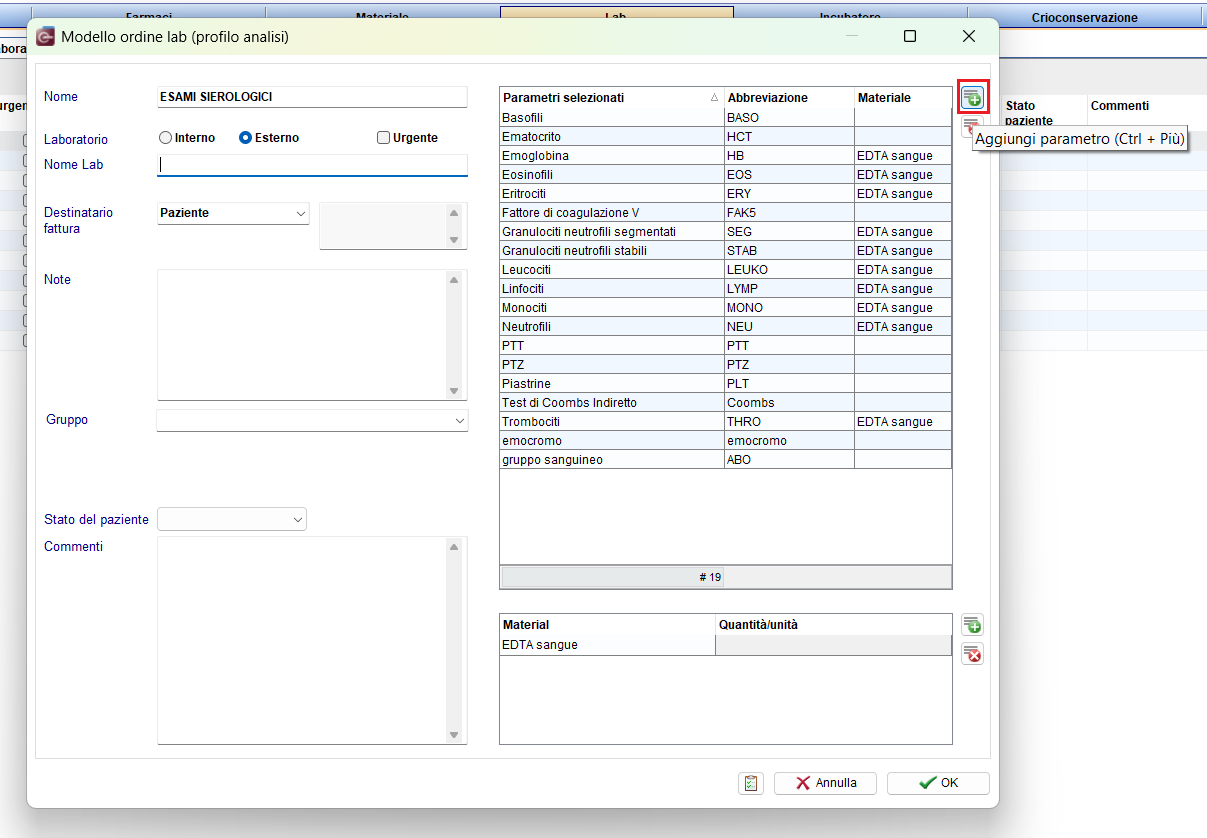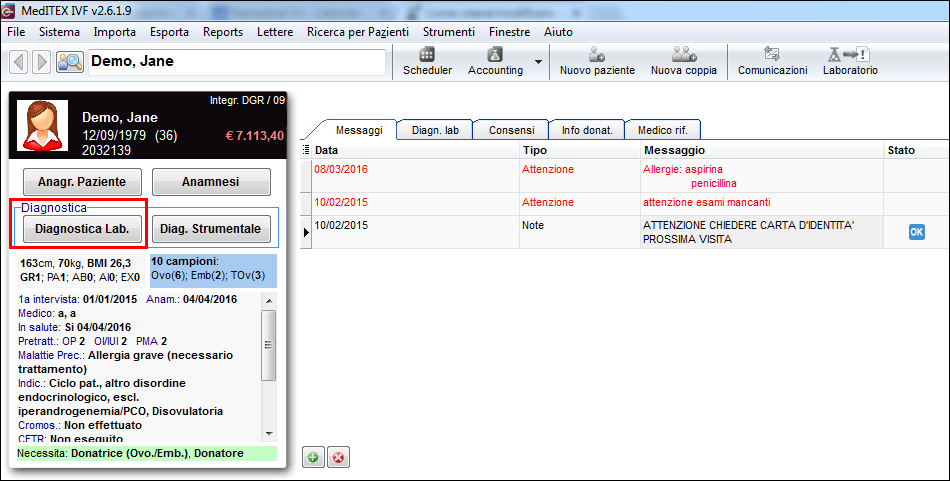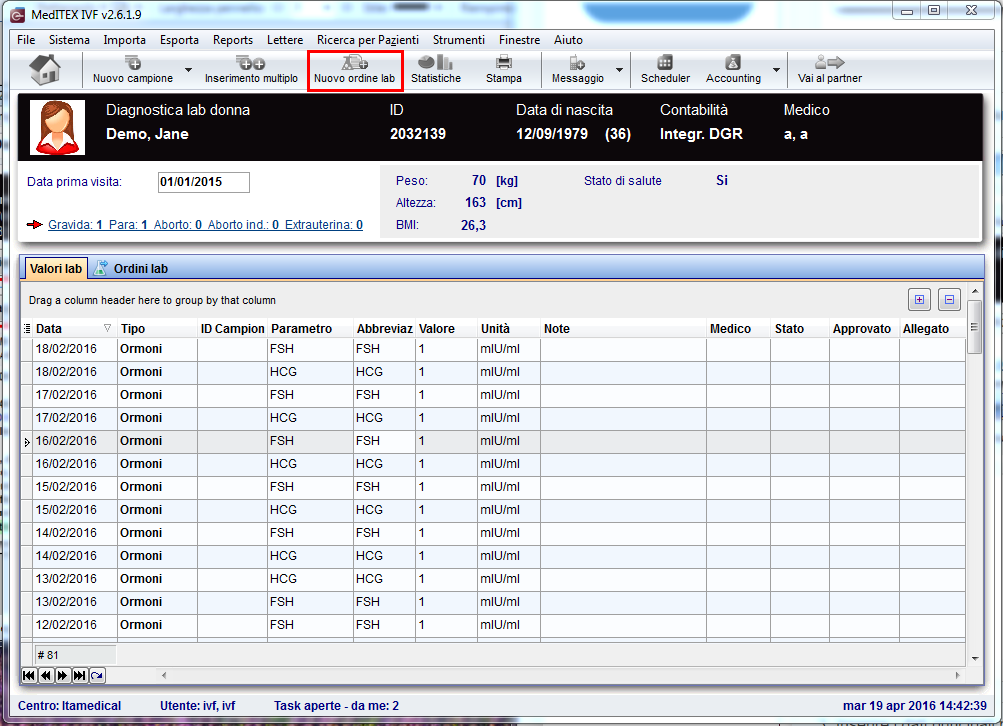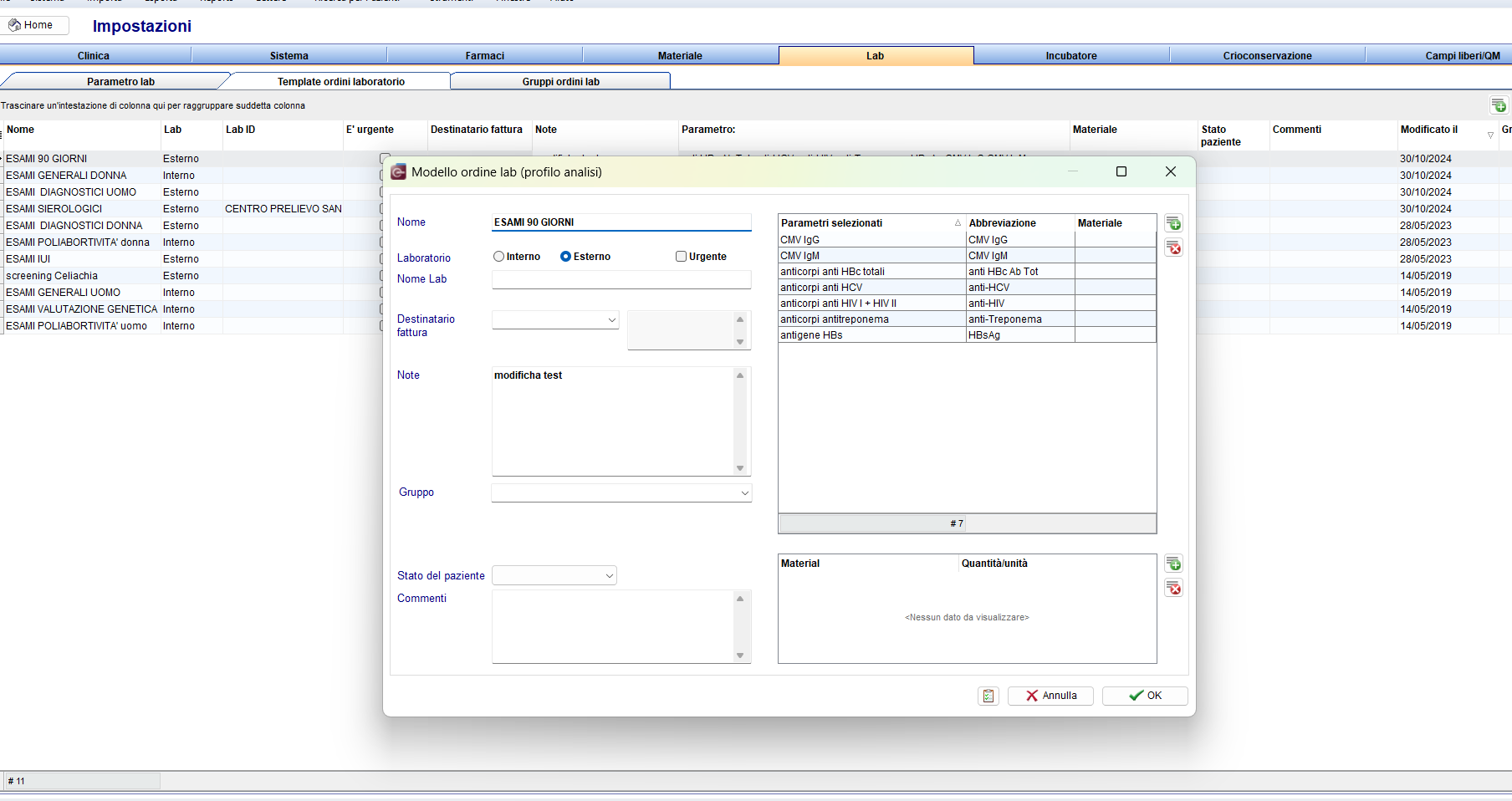Come creare/modificare un template di un ordine di laboratorio
From MedITEX - Wiki
|
Seguendo la procedura spiegata di seguito sarà possibile creare e modificare un template di un ordine di laboratorio; permettendo così di diminuire drasticamente il tempo di creazione di ordini di laboratorio: |
|
|
1- Per creare il template ordini di laboratorio seguire il percoso Sistema⮕Configurazione/Amministrazione⮕Impostazioni⮕Lab⮕Template ordini laboratorio. Con il simbolo del più in alto a destra si può creare un nuovo template. |
|
|
2- Inserire i dati generali per lo specifico ordine nella finestra visualizzata qui sotto. Sulla sezione di destra con il più inserire il pacchetto di esami che si vuole inserire all'interno dell'ordine di laboratorio. Schiacciando su Ok si genera il nuovo template. D'ora in poi sarà possibile aprire il template ed utilizzarlo per futuri ordini di laboratorio che hanno gli stessi parametri. |
|
|
3- Per assegnare un ordine di esami di laboratorio ad un paziente, dalla pagina principale, premere il pulsante "Diagnostica Lab." situato subito sotto la foto del paziente e il pulsante "Anagr. Paziente". |
|
| 4- Cliccare il pulsante "Nuovo ordine lab" nella parte superiore della pagina. | |
|
Si aprirà la seguente scheda. |
|
|
5- Dal menù a tendina è posibile scegliere quale ordine di laboratorio creare a partire da quelli presenti. Così facendo si caricheranno in automatico gli esami attribuiti a quell'ordine. E' possibile aggiungere/togliere esami usando i simboli laterali sulla destra. Questa modifica varrà per il solo ordine della paziente in questione e non andrà a modificare l'ordine creato nelle impostazioni. |
|
| 6- Se in un secondo momento si vuole modificare un ordine di laboratorio già creato, serve seguire lo stesso percorso da cui lo si ha creato Sistema ⮕ Configurazione/Amministrazione ⮕ Impostazioni ⮕ Lab ⮕ Template ordini laboratorio e fare doppio click sull'ordine che si vuole modificare. Apportare le modifiche e schiacciare ok per memorizzare le modifiche. |
|
| Torna a Come fare | Inizio pagina |